ဤ VirtualBox Vs VMware သင်ခန်းစာတွင် VirtualBox နှင့် VMware ဟုခေါ်သော ရေပန်းအစားဆုံး Virtualization ကိရိယာနှစ်ခုကြားတွင် ပြည့်စုံသော နှိုင်းယှဉ်ချက်တစ်ခု ပါ၀င်သည်-
Virtualization ဟူသော အသုံးအနှုန်းသည် ယနေ့ခေတ် လူအများစုအတွက် သီးသန့်မဟုတ်ပေ။ Virtualization သည် အသုံးပြုသူအား စက်တစ်ခု၏ ရုပ်ပိုင်းဆိုင်ရာအရင်းအမြစ်များကို အသုံးပြု၍ virtual ဝန်းကျင်များစွာကို ဖန်တီးနိုင်စေမည့် နည်းပညာတစ်ခုဖြစ်သည်။
၎င်းသည် ဖန်တီးထားသော virtual ပတ်၀န်းကျင်ကို ဆိုလိုသည်မှာ ရုပ်ပိုင်းဆိုင်ရာစက်တစ်ခုနှင့် ဆင်တူသည့် အသွင်တူပတ်ဝန်းကျင်ကို ဖန်တီးသည့်နည်းပညာတစ်ခုဖြစ်သည်။ ရုပ်ပိုင်းဆိုင်ရာစက်နှင့်ဆင်တူပြီး လည်ပတ်မှုစနစ်၊ ဆာဗာနှင့် သိုလှောင်မှုကိရိယာတစ်ခုရှိသည်။

Virtualization ကိုနားလည်ခြင်း
အောက်ပါပုံမှ virtualization ၏သဘောတရားကို နားလည်ရန်ကြိုးစားကြပါစို့။
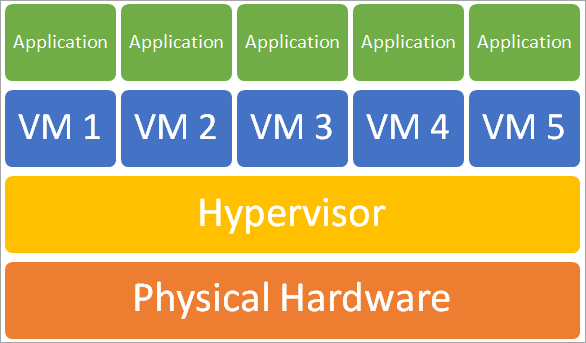
အထက်ပုံတွင်မြင်ရသည့်အတိုင်း hypervisor၊ ဆော့ဖ်ဝဲသည် ရုပ်ပိုင်းဆိုင်ရာ ဟာ့ဒ်ဝဲနှင့် တိုက်ရိုက်ချိတ်ဆက်ပြီး စနစ်တစ်ခုအား Virtual Machines (VMs) အများအပြားသို့ ခွဲ၍ စက်အရင်းအမြစ်များကို သင့်လျော်သလို ဖြန့်ဝေနိုင်စေပါသည်။
ရိုးရှင်းသောစကားလုံးများဖြင့် ရှင်းပြရန်၊ Virtualization
- ဟာ့ဒ်ဝဲ သို့မဟုတ် ရုပ်ပိုင်းဆိုင်ရာ အရင်းအမြစ်တစ်ခုသည် အတုအယောင်အရင်းအမြစ်များစွာကို ဖန်တီးနိုင်သည်။ သို့မဟုတ်
- တစ်ခု သို့မဟုတ် တစ်ခုထက်ပိုသော ဟာ့ဒ်ဝဲများမှ ဖန်တီးထားသော ပကတိအရင်းအမြစ်တစ်ခုဖြစ်သည်။
စျေးကွက်တွင်ရရှိနိုင်သော virtualization ကိရိယာများစွာရှိပါသည်။ ဤဆောင်းပါးတွင်၊ Virtualization ဟုခေါ်သော ရေပန်းအစားဆုံးကိရိယာနှစ်ခုကြား နှိုင်းယှဉ်ချက်ကို အသေးစိတ်ဖော်ပြပါမည်။ဧည့်သည် OS ပါ၀င်သော virtual machines များကို စီမံခန့်ခွဲခြင်း။
· မျှဝေထားသောဖိုင်တွဲတစ်ခုကို ကိုယ်တိုင်ဖန်တီးရာတွင် အချိန်ကုန်နိုင်သောကြောင့် အသုံးပြုသူ၏အဆင်ပြေမှု၏ အကျိုးကျေးဇူးကို ပေါင်းထည့်ပါသည်။
· မျှဝေထားသောဖိုင်တွဲများကို VirtualBox တွင် ရနိုင်ပါသည်။
· ESXi လက်ခံဆောင်ရွက်ပေးသည့် စက်များနှင့် မျှဝေထားသောဖိုင်တွဲများကို ကိုယ်တိုင်ဖန်တီးရမည်ဖြစ်ပြီး၊
·အသုံးပြုသူသည် ပိတ်ထားသော ရင်းမြစ် တိုးချဲ့ထုပ်ပိုးမှုကို အသုံးပြု၍ USB ကိရိယာကို virtual machine သို့ ချိတ်ဆက်နိုင်ပါသည်။
·၎င်းသည် VMware Workstation အတွက် မူရင်းဆက်တင်များ၏ အစိတ်အပိုင်းတစ်ခုဖြစ်သည်။
· Virtual machine များကို အသုံးပြု၍ ကုဒ်ဝှက်ထားနိုင်သည်။ VSphere ကလိုင်းယင့်။
·VMware VSphere virtual machine encryption သည် VSphere 6.5 တွင်ထည့်သွင်းထားသောအင်္ဂါရပ်တစ်ခုဖြစ်သည်။
·Virtual Machine ကုဒ်ဝှက်ခြင်းကို VMware Player မှလွဲ၍ VMware ပလေယာမှလွဲ၍သာမက အသွင်ဝှက်ထားသော virtual machines များမှလွဲ၍ VMware ထုတ်ကုန်အားလုံးအတွက် ရနိုင်သည် VMware Player အတွက် လုပ်ငန်းလိုင်စင်ဖြင့် ကစားနိုင်သည်။
· Application တစ်ခုကို စမ်းသပ်ရန်လိုအပ်သည့်အခါ အထူးကောင်းမွန်ပါသည်။
·၎င်းသည် အသုံးပြုသူအား Virtual Machine အား လျှပ်တစ်ပြက်ရိုက်ချက်တစ်ခုခုသို့ ပြန်ပေးကာ virtual machine ၏အခြေအနေကို ပြန်လည်ရယူရန် ခွင့်ပြုသည်။
အမေးများသောမေးခွန်းများ
အောက်တွင် VirtualBox နှင့် VMware အကြောင်း မကြာခဏမေးလေ့ရှိသောမေးခွန်းအချို့ဖြစ်သည်။
မေးခွန်း #1) VirtualBox ရှိပါသလား။ အသုံးပြုသူ၏ကွန်ပျူတာကို နှေးကွေးစေပါသလား။
အဖြေ - ကျွန်ုပ်တို့၏ အံ့သြစရာမှာ ဤမေးခွန်းအတွက် အဖြေမှာ Yes ဖြစ်သည်။ ကျွန်ုပ်တို့သည် Virtual Box ကိုအသုံးပြုသောအခါ၊ ၎င်းသည်ဧည့်သည် OS နှင့်အတူ CPU အသုံးပြုမှုနှင့် host Physical စက်၏မှတ်ဉာဏ်ကဲ့သို့သောအရင်းအမြစ်များကိုစားသုံးပြီး၎င်းသည်ရုပ်ပိုင်းဆိုင်ရာစက်၏စွမ်းဆောင်ရည်ကိုနှေးကွေးစေသည်။ သို့သော် သတင်းကောင်းမှာ Virtual Box မှ ဤအရင်းအမြစ်များကို အသုံးပြုမှုကို ကျွန်ုပ်တို့ ကန့်သတ်နိုင်သည်။
- ဤပြဿနာအတွက် ဖြေရှင်းချက်တစ်ခုမှာ ပရိုဆက်ဆာ၏ အနိမ့်ဆုံးအမြန်နှုန်းကို မြှင့်တင်ရန်ဖြစ်သည်။ ၎င်းသည် အိမ်ရှင်စက်၏ နှေးကွေးသောအမြန်နှုန်းကို ကိုင်တွယ်ရာတွင် သိသိသာသာ ကောင်းမွန်သောရလဒ်များကို ပြသခဲ့သည်။
- အခြားရွေးချယ်စရာမှာ ရွေးချယ်ထားသည့် ပါဝါအစီအစဉ်အတွက် ဆက်တင်များကို ပြောင်းလဲရန်ဖြစ်သည်။ Virtual Box ကိုအသုံးပြုနေစဉ်တွင်၊ ရွေးချယ်ထားသော ပါဝါအစီအစဉ်သည် အကောင်းမွန်ဆုံးပါဝါ အစီအစဉ်အစား မြင့်မားသော ဖြစ်ကြောင်း သေချာစေရန် အရေးကြီးပါသည်။
Q #2) Virtual Box သည် တရားဝင်ပါသလား။
အဖြေ - VirtualBox သည် Oracle မှ ဖန်တီးထုတ်လုပ်ထားသော နာမည်ကြီးဆော့ဖ်ဝဲလ်တစ်ခုဖြစ်ပြီး ယနေ့ခေတ်အဖွဲ့အစည်းများ၏ IT အခြေခံအဆောက်အအုံများတွင် တွင်ကျယ်စွာအသုံးပြုထားသည်။ Virtual Box သည် ဥပဒေကြောင်းအရ သေချာသော်လည်း ၎င်းသည် ရှင်းလင်းပြတ်သားစွာ လုပ်ဆောင်သည့် ငြင်းဆိုချက်များပါရှိသည်။
၎င်းတို့တွင်-
- Aအသုံးပြုသူသည် ဆော့ဖ်ဝဲလ်အဖြစ် Virtual box တစ်ခုအတွက် တရားဝင်လိုင်စင်ရှိရန် လိုအပ်ပါသည်။ ၎င်းသည် အခြားဆော့ဖ်ဝဲအများစုကို လိုင်စင်ရပုံနှင့် ဆင်တူသည်။ VirtualBox သည် GPLv2 အောက်တွင် လိုင်စင်ရထားသည်။
- အသုံးပြုသူတစ်ဦးသည် virtual machine ပေါ်တွင် သီးခြားလည်ပတ်မှုစနစ်တစ်ခုကို ထည့်သွင်းအသုံးပြုရန် လိုင်စင်တစ်ခုကိုလည်း ရယူရန်လိုအပ်ပါသည်။ ဤပရိုဂရမ်များ၏ဆော့ဖ်ဝဲလ်အများစုသည် တူညီသောဟာ့ဒ်ဝဲပေါ်တွင်အသုံးပြုထားသော်လည်း ရုပ်ပိုင်းဆိုင်ရာစက်နှင့် virtual machine ကို သီးခြားထည့်သွင်းစဉ်းစားရန် လမ်းညွှန်ချက်များကို ရှင်းလင်းစွာချမှတ်ထားသည်။
မေးခွန်း #3) VMware သည် VirtualBox ထက်ပိုမိုမြန်ဆန်ပါသည်။ ?
အဖြေ - အချို့သောအသုံးပြုသူများသည် VirtualBox နှင့် နှိုင်းယှဉ်ပါက VMware သည် ပိုမိုမြန်ဆန်ကြောင်း တောင်းဆိုထားသည်။ တကယ်တော့၊ VirtualBox နှင့် VMware နှစ်ခုလုံးသည် host machine မှအရင်းအမြစ်များစွာကိုအသုံးပြုသည်။ ထို့ကြောင့်၊ host machine ၏ ရုပ်ပိုင်းဆိုင်ရာ သို့မဟုတ် ဟာ့ဒ်ဝဲစွမ်းရည်များသည် အတိုင်းအတာတစ်ခုအထိ၊ virtual machines များကိုလည်ပတ်သောအခါတွင် ဆုံးဖြတ်သည့်အချက်တစ်ခုဖြစ်သည်။
မေး #4) မည်သည့် Virtual Machine သည် အကောင်းဆုံးဖြစ်သနည်း။
အဖြေ - ဘယ်စက်က အကောင်းဆုံးလဲဆိုတာ ရှင်းရှင်းပြောဖို့ မလွယ်ပါဘူး။ VirtualBox နှင့် VMware နှစ်ခုစလုံးတွင် ၎င်းတို့၏ အားသာချက်များနှင့် အားနည်းချက်များ မျှဝေခံစားခွင့်ရှိသည်။ အသုံးပြုသူများသည် စိတ်ကြိုက်ရွေးချယ်မှုများ၊ ရှိပြီးသား အခြေခံအဆောက်အအုံတည်ဆောက်မှုနှင့် အပလီကေးရှင်းများပေါ်တွင် အခြေခံ၍ ရွေးချယ်မှုတစ်ခု ပြုလုပ်နိုင်သည်။
- VirtualBox သည် ကုန်ကျစရိတ်သက်သာခွင့်များကို ပေးဆောင်နေသော်လည်း (၎င်းကို open-source လိုင်စင်ဖြင့် အခမဲ့ရရှိနိုင်သည်)၊ ၎င်းတွင် အင်္ဂါရပ်အမျိုးမျိုးကိုလည်း ထည့်သွင်းထားသည်။ Paravirtualization ကဲ့သို့ပင်၊ ၎င်းသည် VMware Workstation အတွက် ခက်ခဲသော ပြိုင်ဘက်ဖြစ်စေသည်။ Virtual Box၎င်းသည် Windows၊ Linux နှင့် Solaris ကဲ့သို့သော အဓိက OS များတွင် ကျယ်ကျယ်ပြန့်ပြန့်အသုံးပြုနိုင်သောကြောင့် ၎င်းတို့အသုံးပြုမည့် OS ကို မသေချာသောအသုံးပြုသူများအတွက် သင့်တော်ပါသည်။
မေး #5) ဘာလဲ၊ VirtualBox ထက် ပိုကောင်းသလား။
အဖြေ- ပြိုင်ဆိုင်မှုအရ VirtualBox သည် အခမဲ့ဗားရှင်းဖြစ်သည့် VMware Player ထံမှ ခက်ခဲသော ပြိုင်ဆိုင်မှုများနှင့် ရင်ဆိုင်နေရသည်။ VMware Player သည် သုံးစွဲသူများအား virtualization အတွက် ခိုင်ခံ့သော၊ လုံခြုံပြီး ပိုမိုတည်ငြိမ်သော ပတ်ဝန်းကျင်ကို ပံ့ပိုးပေးကြောင်း သက်သေပြခဲ့သည်။ VMware သည် Windows နှင့် Linux ကဲ့သို့သော အဓိက OS များတွင် အလုပ်လုပ်ပါသည်။
နိဂုံး
၎င်းသည် VirtualBox နှင့် VMware ကြားတွင် ပြုလုပ်ရန် ခက်ခဲသော ရွေးချယ်မှုဖြစ်ပြီး ဤရွေးချယ်မှုကို ပြုလုပ်ရန် အကောင်းဆုံးမှာ အသုံးပြုမှုနှင့် ဦးစားပေးမှုဖြစ်သည်။ အဖွဲ့အစည်းဆိုင်ရာစနစ်ထည့်သွင်းမှု၏ virtualization လိုအပ်ချက်များကိုဖြည့်ဆည်းရန် virtual machine မလိုအပ်ပါက၊ Virtualbox သည်ရွေးချယ်မှုတစ်ခုဖြစ်သည်။ ၎င်းသည် အခမဲ့ဖြစ်ပြီး တပ်ဆင်ရလွယ်ကူပြီး အရင်းအမြစ်အနည်းငယ် လိုအပ်ပါသည်။
VMware သည် ရှိပြီးသား VMware စနစ်ထည့်သွင်းထားသော အဖွဲ့အစည်းများအတွက် ပထမရွေးချယ်မှုဖြစ်ပြီး လိုင်စင်ကုန်ကျစရိတ်နှင့် ပံ့ပိုးကူညီမှုတို့ကို ထောက်ပံ့ပေးနိုင်ပြီး ချောမွေ့မှုမရှိသောစွမ်းဆောင်ရည်ကို နှစ်သက်သည်။
VirtualBox နှင့် VMware နှစ်ခုလုံးသည် virtualization အတွက် အလားအလာရှိသော ဖြေရှင်းနည်းများဖြစ်သည်။ ဤရွေးချယ်စရာတစ်ခုစီ၏ ကောင်းကျိုးဆိုးကျိုးများကို အကဲဖြတ်ကာ လက်ရှိအခြေခံအဆောက်အအုံနှင့် အဆုံးအသုံးပြုမှုကို ထည့်သွင်းစဉ်းစားရန် သုံးစွဲသူများအတွက် ရွေးချယ်မှုဖြစ်သည်။
ဆောင်းပါးကို ကျွန်ုပ်တို့ မျှော်လင့်ပါသည်။ သင့်အား မှန်ကန်သောရွေးချယ်မှုတစ်ခုပြုလုပ်ရန် ကူညီပေးသည်။
VirtualBox နှင့် VMware။Virtualbox နှင့် VMware နှစ်ခုလုံးသည် Virtual Machine (VM) ၏ သဘောတရားပေါ်တွင် အလုပ်လုပ်ပါသည်။ VM သည် ရုပ်ပိုင်းဆိုင်ရာကွန်ပြူတာတစ်လုံး၏ပုံတူဖြစ်ပြီး Guest OS ဟုခေါ်သည့် ၎င်းတွင်ထည့်သွင်းထားသည့် Operating System တစ်ခုလည်းရှိသည်။
ကျွန်ုပ်တို့ကို VirtualBox နှင့် VMware နှစ်ခုလုံး၏အခြေခံများကိုနားလည်ခြင်းဖြင့်စတင်ပြီးအသေးစိတ်နှိုင်းယှဉ်မှုကိုအသေးစိတ်ဖော်ပြပါမည်။ နှစ်ခုထဲမှ။
VirtualBox ဆိုသည်မှာ ဘာလဲ
VirtualBox သည် အသုံးပြုသူအား စက်တစ်ခုတည်းတွင် လည်ပတ်မှုစနစ်များစွာကို တစ်ပြိုင်နက်တည်း လုပ်ဆောင်နိုင်စေသည့် virtualization software တစ်ခုအဖြစ် ရှင်းပြနိုင်သည်။ ဥပမာ၊ အသုံးပြုသူတစ်ဦးသည် မတူညီသော Windows (Win7၊ Win 10) သို့မဟုတ် Linux၊ သို့မဟုတ် စက်တစ်ခုတည်းရှိ အခြားသော Operating System တစ်ခုခုကို အသုံးပြုနိုင်ပြီး ၎င်းတို့ကို တစ်ချိန်တည်းတွင် လုပ်ဆောင်နိုင်သည်။
VirtualBox သည် အခမဲ့ virtualization software ဖြစ်ပြီး၊ လုပ်ငန်းများအတွက် အသုံးပြုရန် အဆင်သင့်ဖြစ်ပြီး Windows OS အသုံးပြုသူများအတွက် ဖန်တီးထားသည်။ ၎င်းကို Oracle Corporation မှ ဒီဇိုင်းထုတ်ထားသည်။ လုပ်ငန်းလိုအပ်ချက်အရ စွမ်းဆောင်ရည်စံချိန်စံညွှန်းများပြည့်မီရန် ၎င်းကို အဆက်မပြတ် အဆင့်မြှင့်တင်ထားပါသည်။ ၎င်းသည် virtualization အတွက် ရေပန်းအစားဆုံးဆော့ဖ်ဝဲလ်တစ်ခုဖြစ်သည်။
အောက်ပါတို့သည် VirtualBox ၏အကျိုးကျေးဇူးများဖြစ်သည်-
- ကုန်ကျစရိတ်သက်သာပြီး ကျော်ကြားမှုတိုးသည်- Virtualbox သည် သုံးစွဲသူအား ၎င်းတို့၏ အိမ်ကွန်ပြူတာများကို အသုံးပြု၍ virtualization ကို အသုံးပြုရန် စွမ်းရည်ကို ပေးဆောင်သည်။ ၎င်းသည် အသုံးပြုသူအား ဟာ့ဒ်ဝဲကုန်ကျစရိတ်ကို လျှော့ချပေးပြီး ထုတ်လုပ်မှုစွမ်းအားကို မြှင့်တင်ပေးခြင်းဖြင့် Operating System ၏ ပုံသဏ္ဍန်ကို ဖန်တီးနိုင်စေရန် ကူညီပေးသည်။ထိရောက်မှု။
- လွယ်ကူစွာ တပ်ဆင်ခြင်းနှင့် စနစ်ထည့်သွင်းခြင်း- Virtual box တပ်ဆင်ခြင်းသည် Techies သို့မဟုတ် နည်းပညာနောက်ခံ အနည်းငယ် သို့မဟုတ် မရှိသူများ အတွက် ကိတ်မုန့်တစ်ခုဖြစ်သည်။ ၎င်းတွင် Oracle မှ လက်စွဲစာအုပ်ကို ဖတ်ရှုပြီး ညွှန်ကြားချက်များကို လိုက်နာခြင်း ပါဝင်သည်။ RAM 2 GB ရှိသော ကွန်ပျူတာတွင် တပ်ဆင်ခြင်း လုပ်ငန်းစဉ်တစ်ခုလုံးသည် 5 မိနစ်ထက် မပိုပါ။
- အသုံးပြုရလွယ်ကူသော အင်တာဖေ့စ်- Virtualbox ၏ မျက်နှာပြင်သည် ရိုးရှင်းပြီး အသုံးပြုရလွယ်ကူသည်။ ပင်မမီနူးတွင် အဓိကအားဖြင့် ရွေးချယ်စရာများအဖြစ် စက်၊ ဖိုင်၊ နှင့် အကူအညီတို့ ပါဝင်ပြီး အသုံးပြုသူတစ်ဦးသည် အလိုရှိသော အော်ပရေးရှင်းစနစ်ကို ဖန်တီးရန်အတွက် ရွေးချယ်မှုတစ်ခုအနေဖြင့် "စက်" ကို အသုံးပြုနိုင်သည်။ နောက်တစ်ဆင့်တွင် အသုံးပြုသူသည် Operating System အမျိုးအစားနှင့် OS အတွက် ထူးခြားသောအမည်တစ်ခုနှင့် ပတ်သက်၍ ရွေးချယ်မှုပြုလုပ်ရန် လိုအပ်ပါသည်။
- Resourceful - ဆော့ဖ်ဝဲကို နောက်ဆုံးဗားရှင်းသို့ အဆင့်မြှင့်တင်ထားပြီး၊ အသုံးပြုသူသည် display ကိုစကေးချဲ့နိုင်သည်။ ဤနေရာတွင် ဝင်းဒိုး၏အရွယ်အစားကို လျှော့ချနိုင်သော်လည်း အသုံးပြုသူသည် အရာအားလုံးကို ကြည့်ရှုနိုင်ပါသည်။ VirtualBox သည် သုံးစွဲသူအား virtual machine ၏ CPU နှင့် IO အချိန်ကို ကန့်သတ်ရန် သို့မဟုတ် ကန့်သတ်ရန်လည်း ခွင့်ပြုသည်။ ၎င်းသည် ဟာ့ဒ်ဝဲ သို့မဟုတ် အသုံးပြုသူ၏ကိုယ်ပိုင်စက်၏ အရင်းအမြစ်များကို မကုန်စေကြောင်း သေချာစေသည်။
- စိတ်ကြိုက်ပြုလုပ်ခြင်း- Linux ကဲ့သို့သော လည်ပတ်မှုစနစ်အမျိုးမျိုးရှိပါသည်။ Mac နှင့် Solaris ကို VirtualBox မှပံ့ပိုးပေးသည်။ အသုံးပြုသူသည် များစွာသော ပလပ်ဖောင်းများကို ဖန်တီးရန် သို့မဟုတ် ၎င်းတို့ကို ဆာဗာတစ်ခုတွင် စုစည်းရန် ရွေးချယ်နိုင်ပြီး၊ စမ်းသပ်ခြင်းနှင့် ရည်ရွယ်ချက်အတွက် အသုံးပြုနိုင်သည့်၊ဖွံ့ဖြိုးတိုးတက်မှု။
ဝဘ်ဆိုက် : VirtualBox
VMware ဆိုတာ ဘာလဲ
VMware သည် ကမ္ဘာကျော် ဝန်ဆောင်မှုများထဲမှ တစ်ခုဖြစ်သည်။ Virtualization အတွက် ပံ့ပိုးပေးသူများ။ VM သည် Virtual Machines ကိုရည်ညွှန်းသည်။ VMware Server သည် အသုံးပြုသူအား ဆာဗာကို virtual machine အများအပြားတွင် ပိုင်းခြားနိုင်စေခြင်းဖြင့် လည်ပတ်မှုစနစ်များနှင့် အပလီကေးရှင်းများစွာကို လက်ခံဆောင်ရွက်ပေးသည့်စက်တစ်ခုတည်းတွင် အောင်မြင်စွာနှင့် တစ်ပြိုင်နက် လုပ်ဆောင်နိုင်စေမည့် ထုတ်ကုန်တစ်ခုဖြစ်သည်။
VMware မှ အတုအယောင်ပြုလုပ်ခြင်း ထုတ်ကုန်များသည် မရှိမဖြစ်လိုအပ်သော အစိတ်အပိုင်းတစ်ခုဖြစ်လာပါသည်။ အဖွဲ့အစည်းအားလုံး၏ အိုင်တီအခြေခံအဆောက်အအုံ- ကြီးသည်ဖြစ်စေ အသေးစား။
VMware သည်လည်း အကျိုးကျေးဇူးများစွာကို ပေးဆောင်ပါသည်။ ၎င်းတို့မှာ အောက်ပါအတိုင်းဖြစ်သည်-
- တိုးမြှင့်ထိရောက်မှု- ရုပ်ပိုင်းဆိုင်ရာကွန်ပြူတာတစ်လုံး၏အရင်းအမြစ်များကို အကောင်းဆုံးအသုံးချရန် အမြဲတမ်းထည့်သွင်းထားခြင်းမရှိပေ။ အက်ပလီကေးရှင်းတစ်ခု၏ပျက်စီးမှုသည် OS ကိုမတည်မငြိမ်ဖြစ်စေသောအခြားအပလီကေးရှင်းများအပေါ်တွင်သက်ရောက်မှုရှိနိုင်သောကြောင့်အသုံးပြုသူအချို့သည်ဆာဗာတစ်ခုတည်းတွင်အက်ပလီကေးရှင်းများစွာကိုလည်ပတ်ရန်နှစ်သက်ခြင်းမရှိပါ။ အပလီကေးရှင်းတစ်ခုစီကို ၎င်း၏ကိုယ်ပိုင်ဆာဗာတွင် အသုံးပြုခြင်းဖြင့် ဤပြဿနာကို ဖြေရှင်းရန်ဆိုလျှင်၊ ရုပ်ပိုင်းဆိုင်ရာစက်၏ အရင်းအမြစ်များစွာကို အလေအလွင့်ဖြစ်လိမ့်မည်။ ဤပြဿနာအတွက် အကောင်းဆုံးဖြေရှင်းချက်မှာ VMware ဖြစ်သည်။ ၎င်းသည် အပလီကေးရှင်းတစ်ခုစီအား ၎င်း၏စက်၏ဆာဗာတစ်ခုတွင် ၎င်း၏ OS တွင်လည်ပတ်နိုင်စေပါသည်။
- ဒေတာစင်တာများတွင် နေရာလွတ်များကို အကောင်းဆုံးအသုံးချခြင်း- တူညီသော သို့မဟုတ် ပိုနည်းသောဆာဗာများတွင် အပလီကေးရှင်းများ ပိုများလာသောအခါ၊ ဒေတာစင်တာများတွင် နေရာအား စီမံခန့်ခွဲရာတွင်လည်း ကုန်ကျစရိတ် အလွန်များပြားသည်။လျှော့ချပေးသည်။
ဝဘ်ဆိုက် : VMware
Virtualization War- VirtualBox သို့မဟုတ် VMware
ဤအရာအားလုံးကို ကျွန်ုပ်တို့ လုပ်ဆောင်နေချိန်၊ Virtualization အကြောင်းပြောပြီး VirtualBox နှင့် VMware နှစ်ခုစလုံးသည် သုံးစွဲသူအား Virtual Machine တွင် မည်သို့လုပ်ဆောင်နိုင်သည်ကို ကျွန်ုပ်တို့ ကြည့်ရှုခဲ့ကြသည်။
ဒါကြောင့် ၎င်းတို့အားလုံး တူညီပါသလား။ မည်သည့်အရာကို ရွေးချယ်အသုံးပြုသင့်သနည်း။ ၎င်းတို့ မည်သို့ကွာခြားသနည်း။
ဤမေးခွန်းကို ကျွန်ုပ်တို့မဖြေမီ VMware နှင့် VirtualBox အကြား ခြားနားချက်များကို နားလည်သဘောပေါက်ရန်၊ Virtual Machines တွင် အလုပ်လုပ်ပုံချင်း ဆင်တူသော်လည်း ၎င်းတို့လုပ်ဆောင်ပုံ၊ အလွန်ကွာခြားသည်။ ထိုသို့ဖြစ်ရခြင်းမှာ Virtual Machines များကို တပ်ဆင်ပြီး လုပ်ဆောင်ရန် အသုံးပြုသည့် Hypervisor၊ ဟုခေါ်သော ဆော့ဖ်ဝဲကြောင့် ဖြစ်သည်။
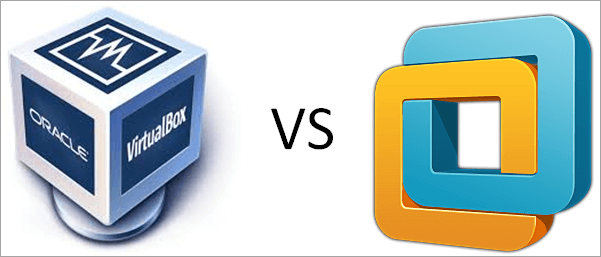
Hypervisor သည် ပတ်ဝန်းကျင်ကို ပံ့ပိုးပေးသောကြောင့် အရေးကြီးသောဆော့ဖ်ဝဲတစ်ခုဖြစ်သည်။ Virtual Machines များကိုလည်ပတ်ရန် လိုအပ်သည်။ virtual machine ၏လည်ပတ်မှုစနစ်နှင့် host machine ၏ hardware အကြားများစွာလိုအပ်သောခွဲခြားမှုကိုဖန်တီးရန်သူတို့တွင်တာဝန်ရှိသည်။ host machine သည် memory ကဲ့သို့သော အရင်းအမြစ်များကို မျှဝေနိုင်ပြီး ပရိုဆက်ဆာကို virtual machine များစွာဖြင့် မျှဝေနိုင်သည်။
Hypervisor သည် အမျိုးအစားနှစ်မျိုးရှိနိုင်သည်-
- အမျိုးအစား 1 Hypervisor- ဤ Hypervisor သည် တပ်ဆင်ခြင်းလုပ်ငန်းစဉ်အတွက် နောက်ထပ်ဆော့ဖ်ဝဲတစ်ခုမျှ မလိုအပ်ဘဲ လက်ခံသူစက်၏ ဟာ့ဒ်ဝဲအရင်းအမြစ်များအပေါ် တိုက်ရိုက်အလုပ်လုပ်သည်။ ဥပမာ- VMware ESXi၊ vSphere။
အမျိုးအစား 1 Hypervisor
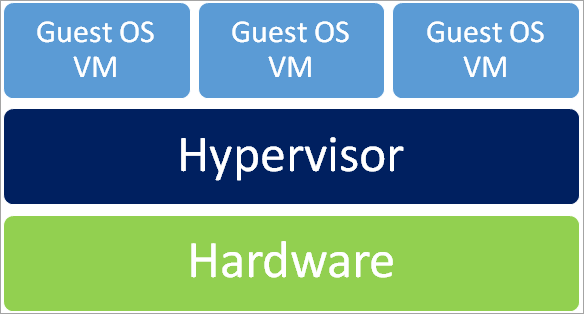
- အမျိုးအစား 2Hypervisor- ဤ Hypervisor ကို Hosted Hypervisor ဟုခေါ်ပြီး လက်ခံသူစက်၏ Operating System တွင် ထည့်သွင်းထားသည်။ တပ်ဆင်ခြင်းလုပ်ငန်းစဉ်သည် အခြားသောဆော့ဝဲလ်များကဲ့သို့ရိုးရှင်းပါသည်။ Type 1 Hypervisors များနှင့်မတူဘဲ၊ Host Hypervisor များသည် ရုပ်ပိုင်းဆိုင်ရာစက်၏ ဟာ့ဒ်ဝဲနှင့် အရင်းအမြစ်များကို တိုက်ရိုက်ဝင်ရောက်ခွင့်မရှိပါ။
အမျိုးအစား 2 Hypervisor
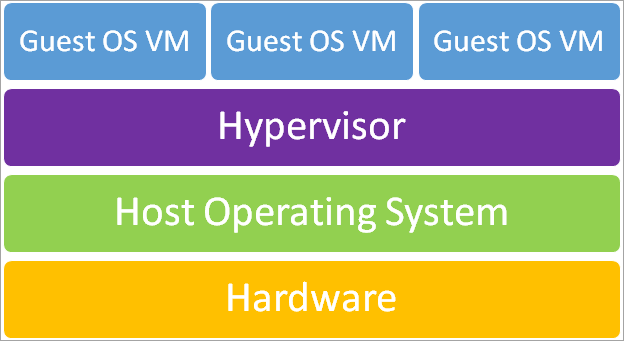
VirtualBox နှင့် VMware
ဤကိရိယာများကို အခြားအရာများထက် အစွန်းတစ်ခုပေးသည့် ကွာခြားချက်အချို့ကို ကြည့်ကြပါစို့။
| ကွာခြားချက်အချက် | VirtualBox | VMware |
|---|---|---|
| ပတ်ဝန်းကျင်၏ကြာရှည်ခံမှု | · ထုတ်လုပ်မှု သို့မဟုတ် စမ်းသပ်မှုပတ်ဝန်းကျင်တွင် နှေးကွေးနိုင်ပါသည်။ | ·အိမ်ရှင်စက်၏အရင်းအမြစ်များကိုအသုံးပြုရာတွင် လျင်မြန်သည်။ |
| အသုံးပြုရအဆင်ပြေပြီး အချိန်ကုန်သက်သာသည် | ·ရိုးရှင်းပြီး အသုံးပြုရလွယ်ကူသော အင်တာဖေ့စ်။ | ·VirtualBox နှင့် နှိုင်းယှဉ်လျှင် အနည်းငယ်ရှုပ်ထွေးသော အသုံးပြုသူ အင်တာဖေ့စ်။ · ရိုးရှင်းသော virtual machines များကို စနစ်ထည့်သွင်းခြင်းနှင့် လုပ်ဆောင်ခြင်း လုပ်ငန်းစဉ်။ · စနစ်ထည့်သွင်းခြင်း လုပ်ငန်းစဉ်သည် ပိုမိုအဆင်ပြေပြီး လိုက်နာရန် လွယ်ကူသည်။ ·Windows၊ Linux ကဲ့သို့သော OS ၏ အမြန်တပ်ဆင်မှုလုပ်ငန်းစဉ်။ လိုအပ်သောအသေးစိတ်အချက်များ- OS ၏လိုင်စင်ကီး။ Client ထပ်ဖြည့်ခြင်းလုပ်ငန်းစဉ်သည် အလိုအလျောက်ဖြစ်သည်။ |
| Target Audience | · ဆော့ဖ်ဝဲရေးသားသူများ၊ စမ်းသပ်သူများ၊ ကျောင်းသားများနှင့် အိမ်သုံးများအတွက် သင့်လျော်သည်။ | ·အသုံးပြုသူသည် စနစ်အင်ဂျင်နီယာမဟုတ်ပါက ရှုပ်ထွေးနိုင်သည်။ |
| စျေးနှုန်း | · ထုတ်ကုန်ဗားရှင်းများသည် အခမဲ့ဖြစ်ပြီး ဖြစ်နိုင်သည်GNUv2 လိုင်စင်အောက်တွင် အလွယ်တကူ ဝယ်ယူနိုင်သည်။ | · ထုတ်ကုန်ဗားရှင်းအများစုကို ပေးချေရသည်။ အခမဲ့ဗားရှင်းများတွင် အကန့်အသတ်ရှိသော လုပ်ဆောင်ချက်များရှိသည်။ VMware Workstation သို့မဟုတ် VMware Fusion သည် ဒေါ်လာ 160 မှ $250 မှ $160 မှ $250 အတွင်း ကုန်ကျစရိတ်ကို ဆွဲဆောင်နိုင်သော virtualization ၏ အင်္ဂါရပ်များ ပါဝင်သော အဆင့်မြင့်ထုတ်ကုန်များဖြစ်သည်။ |
| စွမ်းဆောင်ရည် | · ဂရပ်ဖစ်စွမ်းဆောင်ရည်ရှိ VirtualBox အတွက် pass အမှတ်အသားမှာ 2D ဂရပ်ဖစ်အတွက် 395 နှင့် 3D ဂရပ်ဖစ်အတွက် 598 ဖြစ်သည်။ · Para virtualization ၏ ထပ်လောင်းအားသာချက်များကို ပေးထားသည်။ ·အသုံးပြုသူသည် host ပေါ်တွင် တိုက်ရိုက်လုပ်ဆောင်မှုများကို လုပ်ဆောင်နိုင်သည် စက်။ ·စွမ်းဆောင်ရည်စမ်းသပ်မှု 8.0 တွင် အောင်မှတ်ရမှတ်သည် 1270 နှင့် 1460 ကြားတွင် para virtualization (အသုံးပြုသည့်မုဒ်) ပေါ်တွင်မူတည်ပါသည်။ ၎င်းသည် အချိန်ထိန်းသိမ်းခြင်း၏ အကျိုးကျေးဇူးများကို ပေးဆောင်သည်။ ·ထည့်သွင်းထားသည့် အင်္ဂါရပ်အသစ်များ -USB 3.0 ပံ့ပိုးမှုဖြင့် ဧည့်သည်အား လက်ခံဆောင်ရွက်ပေးသည့် USB 3.0 စက်ပစ္စည်းကို ဝင်ရောက်လုပ်ကိုင်နိုင်စေပါသည်။ ·CPU ရမှတ်အတွက် Virtual Box သည် 4500-5500 အကွာအဝေးတွင်ရှိပြီး ၎င်းသည် အသုံးပြုထားသော para virtualization မုဒ်ပေါ်တွင်လည်းမူတည်ပါသည်။
| · အထူးသဖြင့် Graphic User Interface အတွက် စွမ်းဆောင်ရည်သတ်မှတ်ချက်များတွင် စျေးကွက်ကို ဦးဆောင်သည်။ 2D ဂရပ်ဖစ်အတွက် pass mark ရမှတ်မှာ 683 ဖြစ်ပြီး 3D ဂရပ်ဖစ်အတွက် ၎င်းသည် 1030 ဖြစ်သည်။ ·VMware Workstation မှ USB 3.0 အင်္ဂါရပ်ကို ၎င်း၏ဗားရှင်း 9 စတင်အသုံးပြုချိန်မှစ၍ ပံ့ပိုးပေးထားပါသည်။ ·CPU ရမှတ် Workstation 11 သည် 6774 ဖြစ်သည်။ |
| ပေါင်းစည်းခြင်း | · ကျွန်ုပ်တို့ဖန်တီးသောအခါတွင်အသုံးပြုသည့် VMDK ကဲ့သို့သော virtual disk ဖော်မတ်များစွာကို ပံ့ပိုးပေးသည်-virtual machine အသစ်။ ·Microsoft ၏ VHD၊ HDD နှင့် QED ကဲ့သို့သော အခြားကိရိယာအချို့သည် သုံးစွဲသူအား မတူညီသော virtual machine အမျိုးအစားများကို ဖန်တီးနိုင်စေပါသည်။ ·အသုံးပြုသူများသည် Vagrant နှင့် Docker ကဲ့သို့သော ပေါင်းစပ်ကိရိယာများကို အသုံးပြုခွင့်ရှိသည်။ · virtualization အတွက် မည်သည့် cloud အခြေခံထုတ်ကုန်နှင့် ပေါင်းစပ်ထားသည်ကို မသိပါ။ | ·အသုံးပြုသူကို အခြားသော virtual machines အမျိုးအစားများကို စမ်းသုံးခွင့်ပေးရန်အတွက် လိုအပ်သော ထပ်လောင်းပြောင်းလဲခြင်း utility ကို။ ·VMware Workstation သည် VMware vSphere နှင့် Cloud Air တို့နှင့်ပေါင်းစပ်ထားသည်။ |
| Hypervisor | ·VirtualBox သည် Type 2 Hypervisor ဖြစ်သည်။ | · VMware Player ကဲ့သို့သော VMware ၏ အချို့သောထုတ်ကုန်များ၊ VMware Workstation နှင့် VMware Fusion သည် Type 2 Hypervisor လည်းဖြစ်သည်။ ·VMware ESXi သည် Type 1 hypervisor ၏ ဥပမာတစ်ခုဖြစ်ပြီး host machine ၏ hardware အရင်းအမြစ်များအပေါ် တိုက်ရိုက်အလုပ်လုပ်ပါသည်။ |
| လိုင်စင် | · လိုင်စင်အမည်- GPLv2 အောက်တွင် အများသူငှာအသုံးပြုနိုင်ပါသည်။ ၎င်းကို အခမဲ့အသုံးပြုနိုင်ပါသည်။ · ပြီးပြည့်စုံသော pack တစ်ခုဖြစ်သည့် VirtualBox Extension ဟုခေါ်သော အခြားဗားရှင်းတွင် Virtual Box RDP, PXE Boot ကဲ့သို့သော အပိုလုပ်ဆောင်ချက်များ ပါဝင်သည်။ ကိုယ်ရေးကိုယ်တာ သို့မဟုတ် ပညာရေးဆိုင်ရာအသုံးပြုမှုအတွက် အသုံးပြုပါက၊ စီးပွားဖြစ်အသုံးပြုမှုတွင် လုပ်ငန်းလိုင်စင်တစ်ခု လိုအပ်ပါသည်။ | ·အသုံးပြုမှုသည် ပုဂ္ဂိုလ်ရေးသီးသန့် သို့မဟုတ် ပညာရေးဆိုင်ရာရည်ရွယ်ချက်များအတွက် VMware Player ကဲ့သို့သော ထုတ်ကုန်များကို အခမဲ့ရရှိနိုင်ပါသည်။ · VMware Workstation သို့မဟုတ် VMware Pro (MAC အသုံးပြုသူများအတွက်) ကဲ့သို့သော အခြားထုတ်ကုန်များသည် အခမဲ့ အစမ်းသုံးကာလကို ပေးဆောင်ပြီး ကုန်ကျစရိတ်ကို ဆွဲဆောင်နိုင်သည်လိုင်စင်နှင့်အသုံးပြုမှု။ |
| Hardware နှင့် Software Virtualization | ·Hardware နှင့် Software virtualization နှစ်မျိုးလုံးကို ပံ့ပိုးထားပါသည်။ ·Hardware virtualization သည် Intel ကဲ့သို့ အင်္ဂါရပ်များ လိုအပ်ပါသည်။ VT-x သို့မဟုတ် AMD-VCPU။
| ·Hardware Virtualization ကို ပံ့ပိုးထားသည်။ |
| Host Operating System ပံ့ပိုးမှု | · Windows၊ Mac Linux နှင့် Solaris ကဲ့သို့သော ကျယ်ပြန့်သော OS များတွင် ရနိုင်ပါသည်။ · OS အမျိုးမျိုးကို ပံ့ပိုးပေးသည့် ကျယ်ပြန့်သောနယ်ပယ်။ | ·ထုတ်ကုန်များကို ၎င်းတို့ထည့်သွင်းနိုင်သည့် OS သတ်မှတ်ချက်များတွင် ကန့်သတ်ထားသည်။ ဥပမာ- VMware Workstation နှင့် VMware ပလေယာတို့ကို Windows တွင်ရရှိနိုင်သည့်အပြင် Linux OS နှင့် VMware Fusion ကို Mac တွင်ရနိုင်သည်။ · OS ကိုပံ့ပိုးပေးသည့်နယ်ပယ်သည် ကျဉ်းမြောင်းသည်။ |
| ဧည့်သည် OS အတွက် ပံ့ပိုးမှု | · virtual machine ပေါ်တွင် ဧည့်သည် OS ကို ပံ့ပိုးပေးသည်။ စာရင်းတွင်- Windows၊ Linux၊ Solaris နှင့် Mac တို့ ပါဝင်သည်။ | ·VMware သည် Windows၊ Linux၊ Solaris နှင့် Mac တို့ကဲ့သို့ OS ကိုလည်း ပံ့ပိုးပေးပါသည်။ · Mac OS ကို VMware Fusion တွင်သာ ပံ့ပိုးထားပါသည်။ |
| User Interface | · ဂရပ်ဖစ်အသုံးပြုသူ အင်တာဖေ့စ် (GLI) ကို အင်္ဂါရပ်တစ်ခုအနေဖြင့် ရနိုင်ပါသည်။ ·Command Line Interface (CLI) သည် VBoxManage မှ ပံ့ပိုးပေးထားသော နောက်ထပ် အားကောင်းသည့် အင်္ဂါရပ်ဖြစ်သည်။ · CLI သည် အသုံးပြုသူအား GUI မှတစ်ဆင့် ဝင်ရောက်၍မရသော virtualization ၏ အဆိုပါအင်္ဂါရပ်များကိုပင် ဝင်ရောက်ကြည့်ရှုခွင့်ပေးသည်။ | ·GUI နှင့် CLI တို့သည် VMware Workstation တွင်ရနိုင်သော အစွမ်းထက်သောအင်္ဂါရပ်များဖြစ်သည်။ ·အလွန်အစွမ်းထက်ပြီး အသုံးဝင်သည့်အင်္ဂါရပ်များဖြစ်သည်။ |